Passo a passo de como configurar a impressão de um relatório
Observação: O relatório utilizado como exemplo será o relatório de conteúdos. A configuração abaixo poderá ser realizada com qualquer outro relatório do sistema.
1 - Acesse o relatório desejado. Neste exemplo será acessado o relatório de conteúdos no Modulo SIGE-ESCOLA --> Menu 4 - Relatórios --> 4.3 - Conteúdos bimestrais --> 4.3.1 - Conteúdos bimestrais

2 - Selecione as informações para impressão e depois clique no botão de impressão

3 - Após imprimir, maximize a impressão para que ela preencha toda a tela
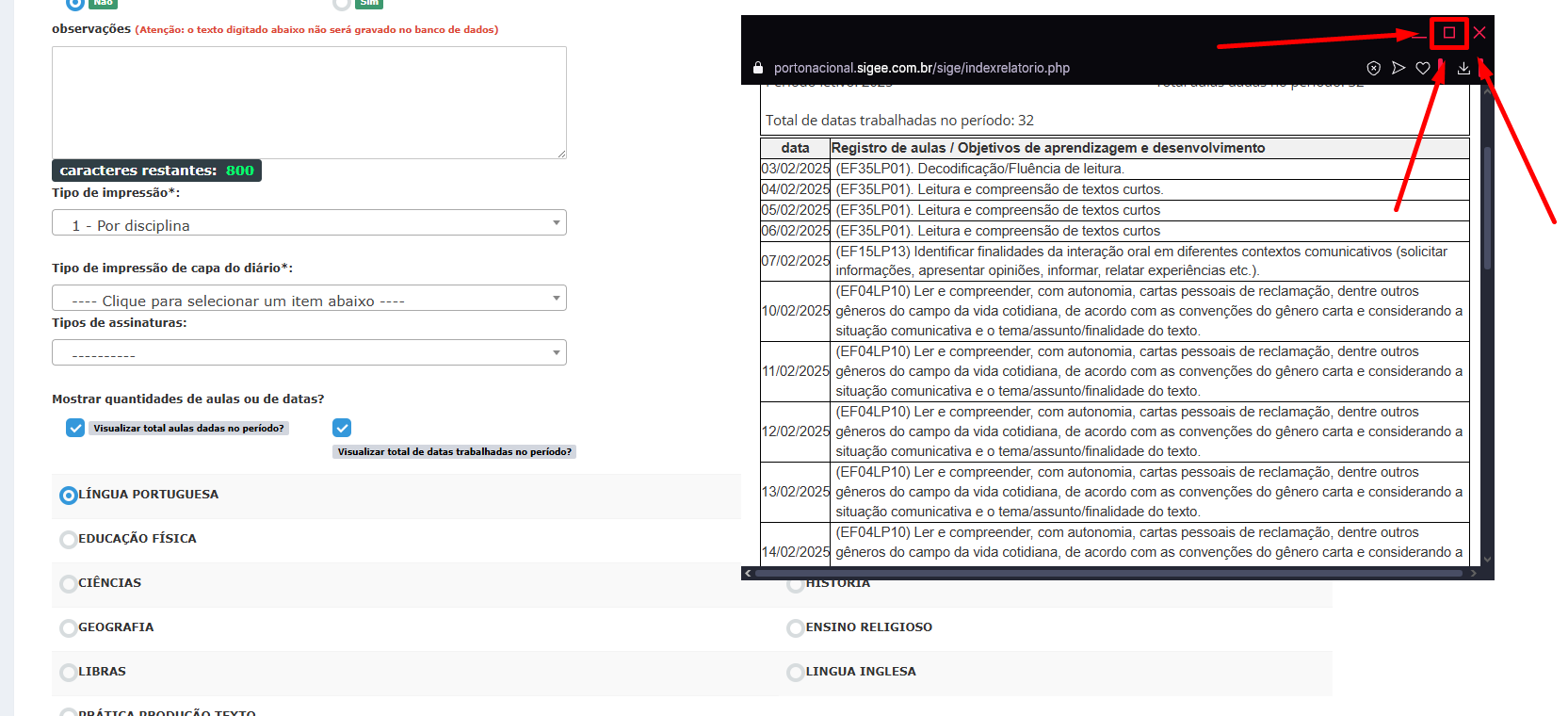
4 - Clique as teclas CTRL + P (Segure a tecla CTRL e depois clique a tecla P) para aparecer as configurações de impressão. Depois clique em "Mais opções" para que apareça mais configurações.

5 - A configuração de Layout poderá ser definida como "Retrato" (vertical) ou então em "Paisagem" (horizontal)

6 - A configuração da "Escala" serve para ajustar o tamanho da impressão na folha. Neste exemplo, ao alterar a escala para "69", toda a impressão caberá somente em uma folha, mas observe que as informações presentes na impressão ficarão muito pequenas, então indicamos ajustar a escala para que a impressão fique visível.

7 - Após realizar as configurações desejadas, clique em salvar no canto inferior direito.
